目次
● キャンセル待ち自動繰り上がり機能とは?
● 設定方法
● キャンセルが出た後の流れ
キャンセル待ち自動繰り上がり機能とは?
キャンセル待ち設定をしているイベントにおいて、キャンセルが出た場合に、「キャンセル待ち」の方を自動で繰り上げて「申込済」に変更できる機能です。
設定方法
キャンセル待ち自動繰り上がり機能 固有の設定をご案内します。
その他、キャンセル待ち設定の詳細については、以下のマニュアルをご参照ください。
〈参考〉キャンセル待ちの設定方法
〈参考〉キャンセル用URL機能
1.キャンセル待ち自動繰り上がりをしたいイベントの「イベント情報編集」→「イベント編集」をクリック
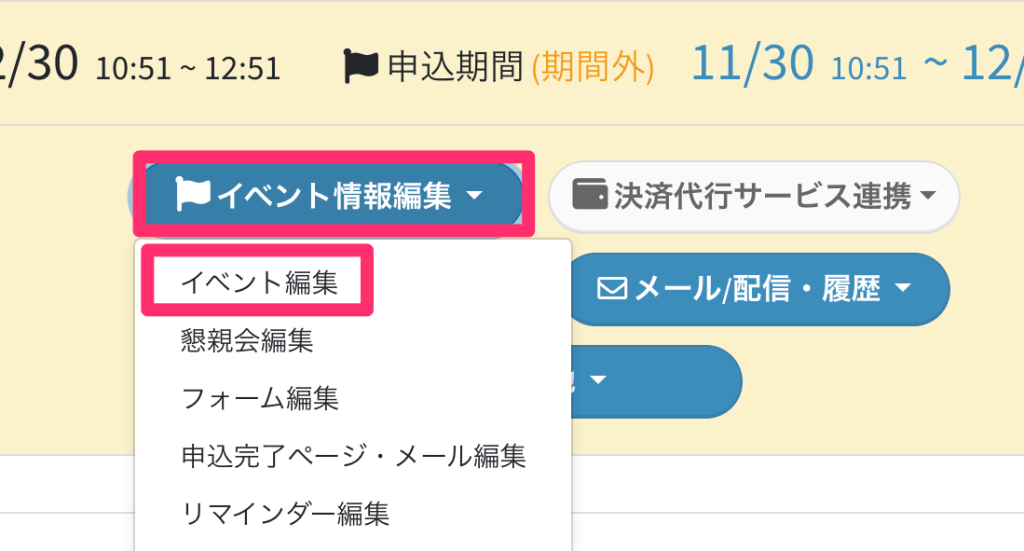
2.キャンセル待ち設定で「使用する」を選択します。
申込の制限で「申込者数で人数制限する」を選択すると、キャンセル待ち設定の項目が出てきますので「使用する」を選択します。
(※お連れ様設定をしている場合、「お連れ様も含めた人数で制限する」または「代表者のみの人数で制限する」を選択)
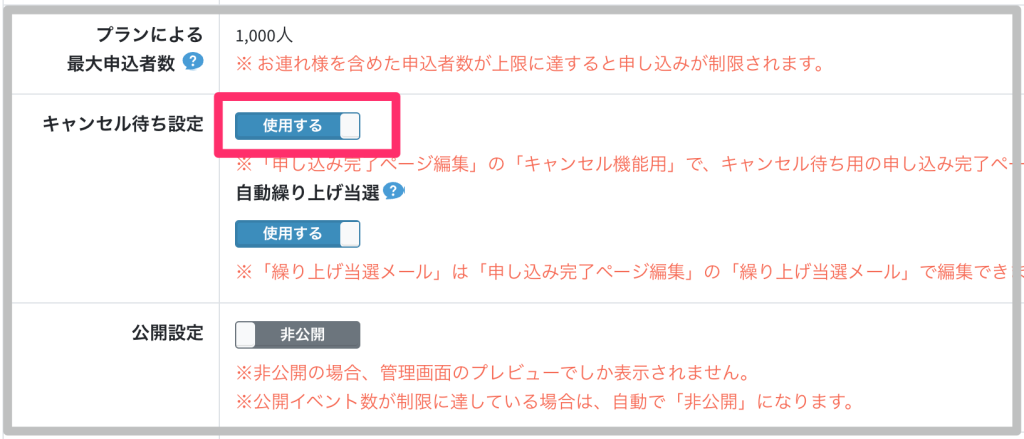
3.自動繰り上げ当選で「使用する」を選択します。
※この項目は、機能が付与されたアカウントにのみ表示されます
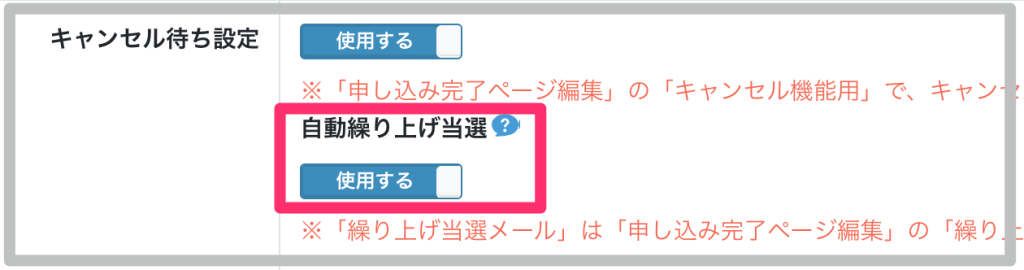
4.申込完了ページ・メール編集の【キャンセル待ち用】自動繰り上げ当選メール設定にて、繰り上げ当選した際に、申込者宛てに自動送信されるメールの文面を設定します。
※この項目は、機能が付与されたアカウントにのみ表示されます
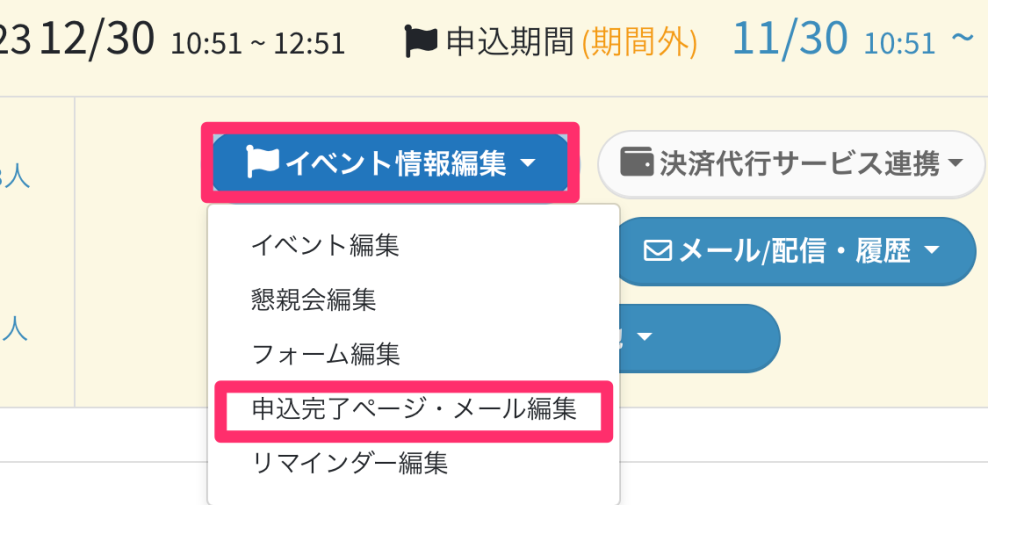
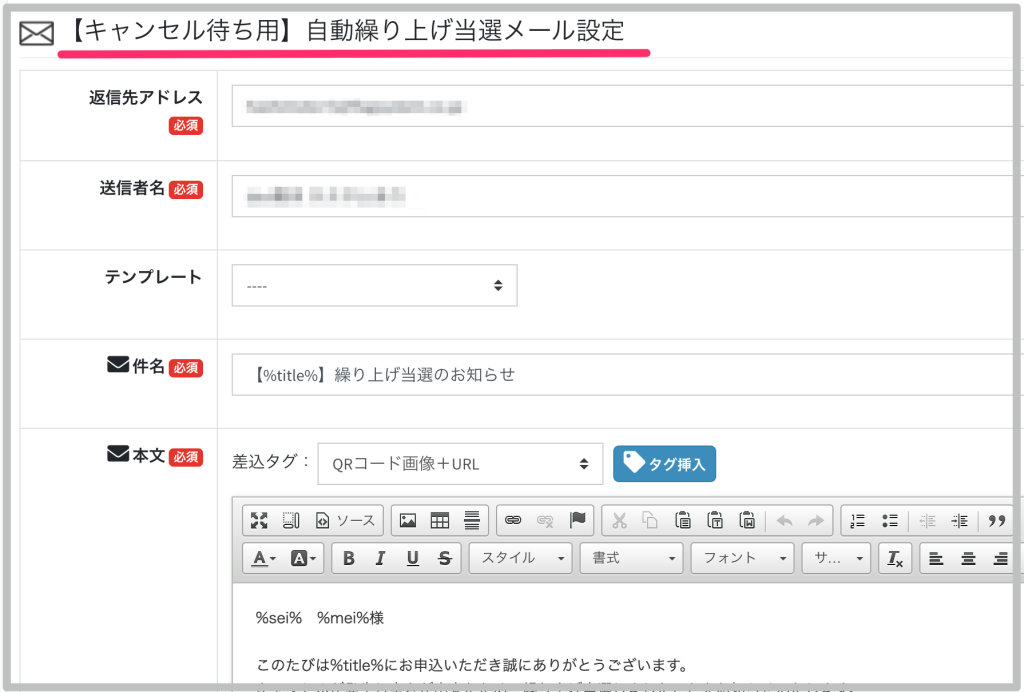
※自動で繰り上がるのは、キャンセル用URLから申込者自身でキャンセルを行った場合のみです。管理者側で手動でキャンセル処理を行った場合には、自動繰り上がりしませんので、ご注意ください。
キャンセルが出た後の流れ
キャンセルをする人を申込者(A)、キャンセル待ちをしている人を申込者(B)として、
キャンセルが出てから自動繰り上がりするまでの流れをご紹介します。
1.キャンセル用URLから申込者(A)がご自身でキャンセルを行う。

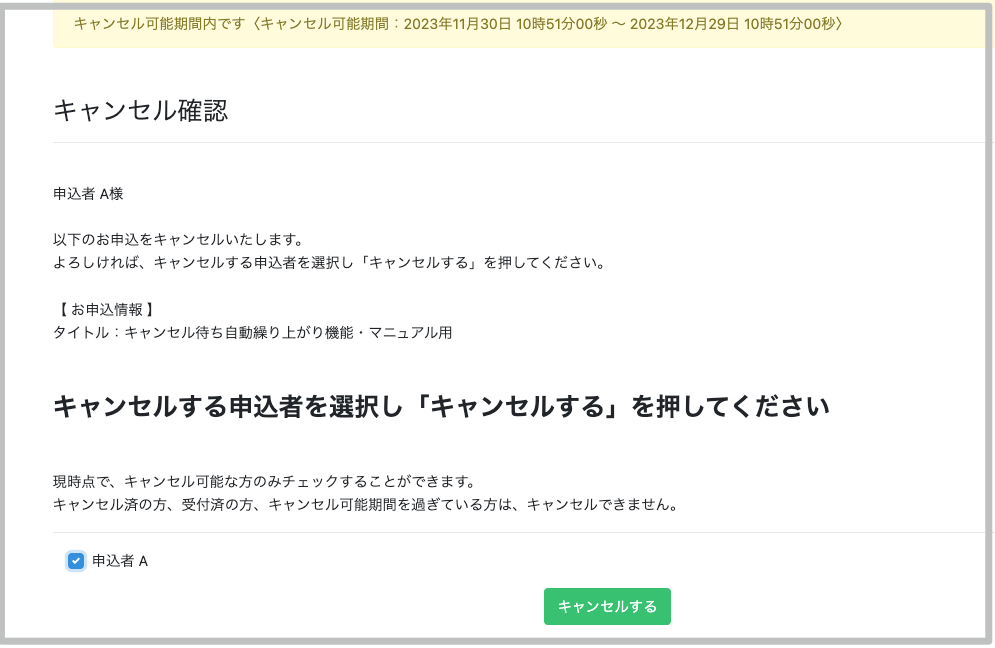
2.管理画面内、申込者(A)のステータスが「キャンセル」に自動で変更。さらに、申込者(A)宛てにキャンセル完了メールが自動送信(※このメール文面は変更できません)

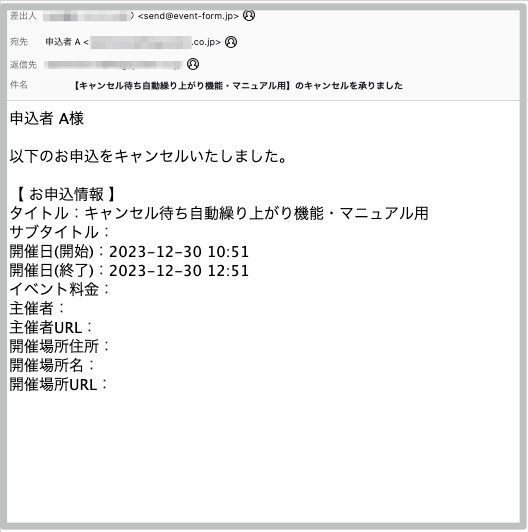
3.「2」と同時に、管理画面内、申込者(B)のステータスが「申込」に自動で変更。
さらに、申込者(B)宛てに、繰り上げ当選メールが自動送信(※このメールは、申込完了ページ・メール編集の【キャンセル待ち用】自動繰り上げ当選メール設定にて、編集可能です)

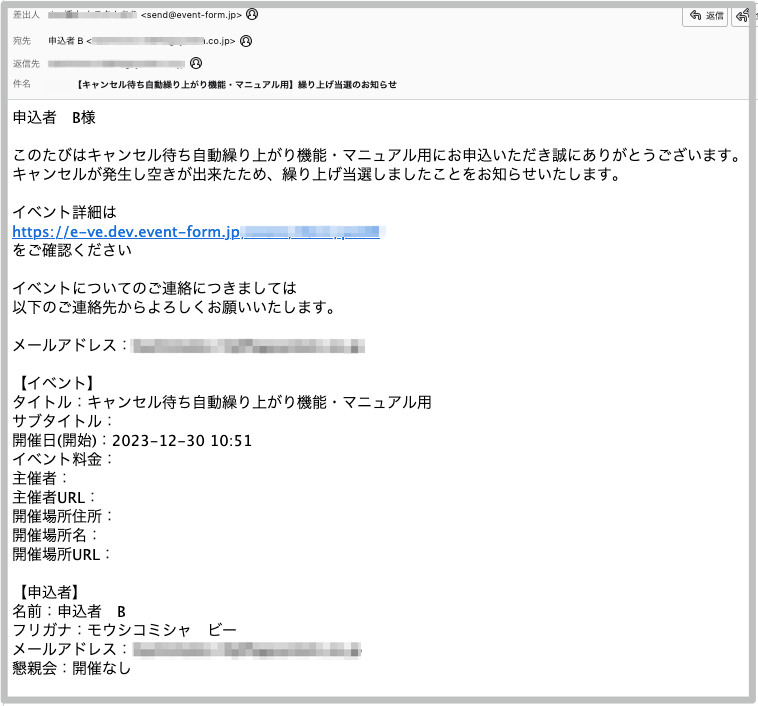
〈ご注意ください〉
自動で繰り上がるのは、キャンセル用URLから申込者自身でキャンセルを行った場合のみです。管理者側で手動でキャンセル処理を行った場合には、自動繰り上がりはしません。
その場合、「キャンセル待ち」ステータスの申込者の中から「申込」にしたい方を選択し、手動でステータス変更 + 該当の申込者へその旨をメール(手動)で通知してください。
〈 お連れ様がいる場合の自動繰り上がりについて 〉
お連れ様ありで「キャンセル待ち申込」をされている場合は、空き枠が足りるときに一括(代表者+お連れ様)で当選となります。
※本機能はエンタープライズプランをご利用中で、ご要望があった場合にのみお使いいただける機能です。ご利用をご希望の際は、カスタマーサポートまでお問い合わせください。